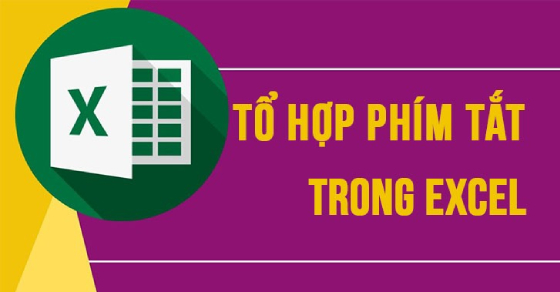Các phím tắt trên máy tính sẽ giúp bạn thao tác dễ dàng và nhanh chóng trên các phần mềm công cụ trên máy tính, trong có Excel. Bài viết sau đây sẽ tổng hợp cho bạn 9 phím tắt filter trong Excel trên máy tính, laptop cực hữu ích không thể bỏ lỡ, cùng xem ngay nhé!

Lợi ích thực hiện hướng dẫn: Việc thực hiện hướng dẫn sẽ giúp bạn dễ dàng thao tác các công cụ filter trong Excel dễ dàng và nhanh chóng.
Phiên bản hướng dẫn: Bài viết được thực hiện trên Microsoft 365, các phiên bản Excel 2007, 2010, 2013, 2016 có thể thực hiện tương tự.
1. Phím tạo bộ lọc trong Excel
Để tạo bộ lọc trong Excel một cách nhanh chóng, bạn có thể thực hiện nhấn các tổ hợp phím Ctrl + T hoặc Ctrl + L.
Bước 1: Nhấn tổ hợp phím Ctrl + T hoặc Ctrl + L.
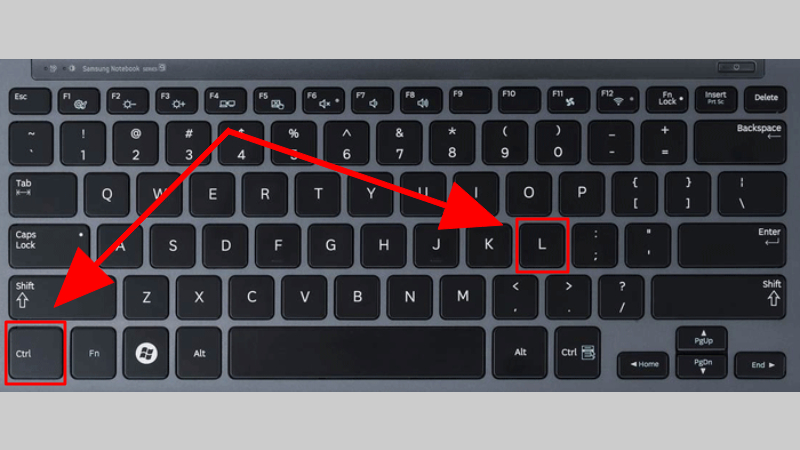
Tiến hành nhấn tổ hợp phím Ctrl + T hoặc Ctrl + L
Bước 2: Chọn dữ liệu mà bạn cần tạo bộ lọc trong bảng > Tích chọn My table has headers > Nhấn OK.
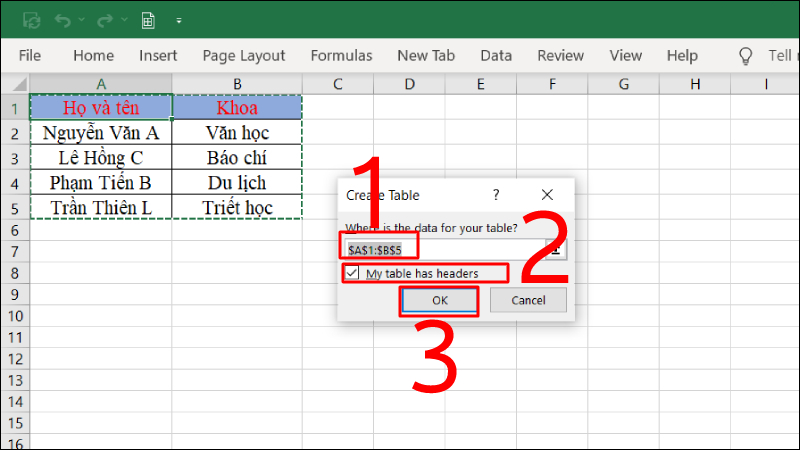
Chọn dữ liệu cần tạo bộ lọc
Bước 3: Hiển thị kết quả.
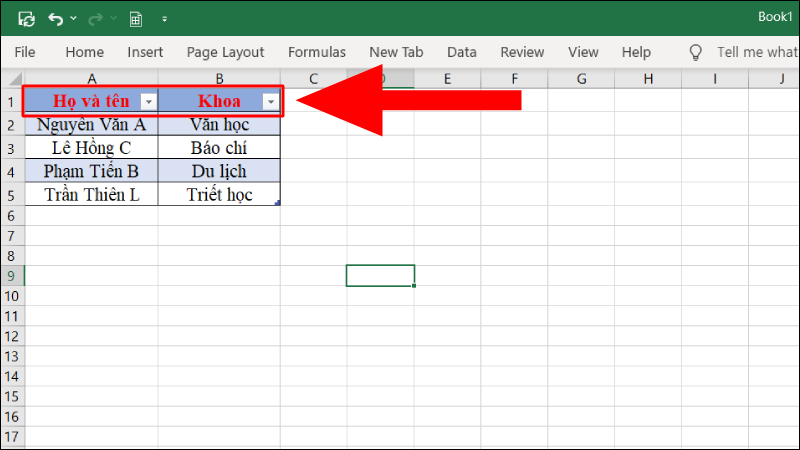
Hiển thị kết quả hình ảnh
2. Phím bật hoặc tắt tính năng lọc trong Excel
Ngoài ra, bạn cũng có thể dùng tổ hợp phím Ctrl + Shift + L để thực hiện khả năng bật hoặc tắt tính năng lọc trong Excel.
Bước 1: Nhấn chọn tổ hợp phím Ctrl + Shift + L.
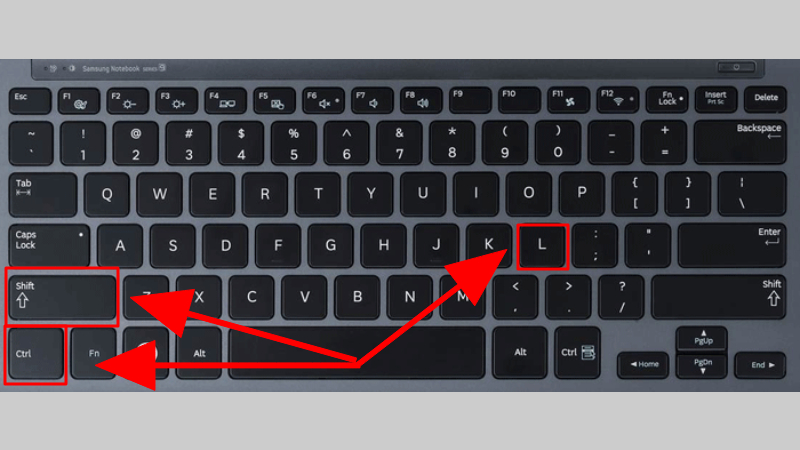
Tiến hành nhấn tổ hợp phím Ctrl + Shift + L
Bước 2: Hiển thị kết quả.
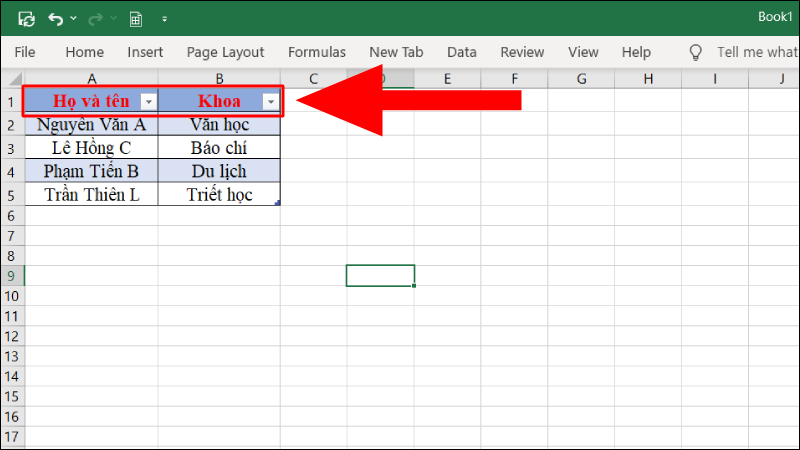
Hiển thị kết quả hình ảnh
3. Phím tắt hiển thị menu bộ lọc
Để hiển thị menu bộ lọc dễ dàng, người dùng có thể sử dụng phím tắt tổ hợp Alt + Mũi tên xuống.
Bước 1: Chọn một ô trong hàng tiêu đề có chứa mũi tên bộ lọc.
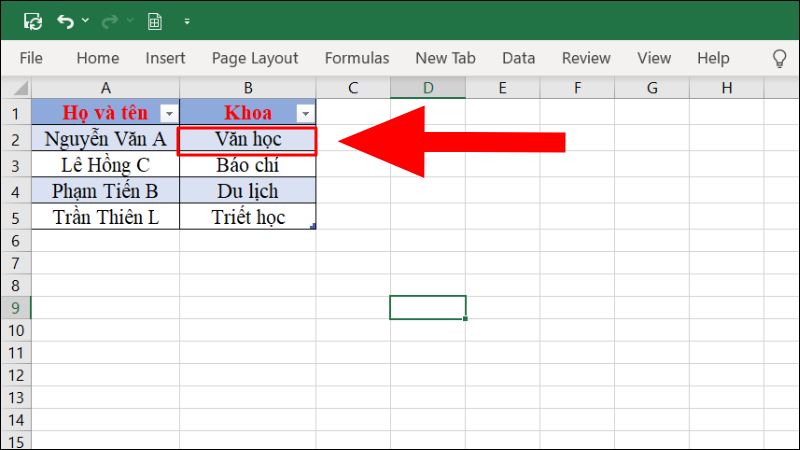
Tiến hành chọn một ô trong bộ lọc
Bước 2: Nhấn Alt + mũi tên xuống để hiển thị menu bộ lọc cho cột.
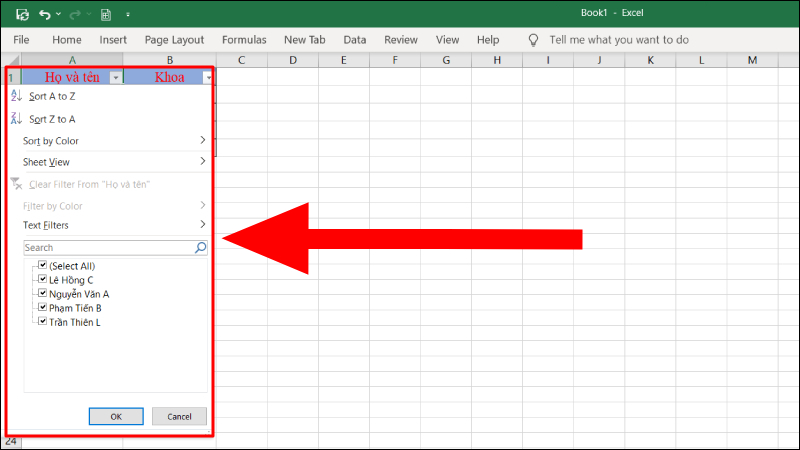
Hình ảnh hiển thị menu bộ lọc cho cột
4. Phím chọn hoặc bỏ chọn các mục bộ lọc
Khi menu bộ lọc được hiển thị, bạn có thể sử dụng các phím mũi tên lên hoặc mũi tên xuống, phím Enter hoặc phím khoảng trắng (Spacebar) để có thể chọn hoặc bỏ chọn các mục bộ lọc.
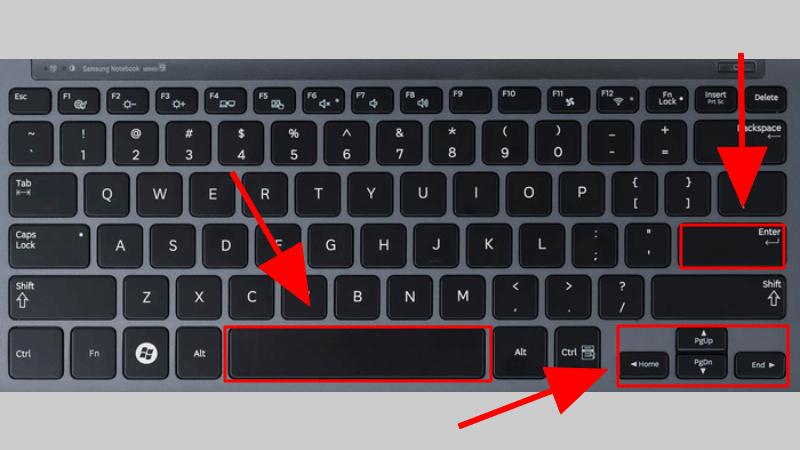
Hình minh họa cho phím tắt chọn hoặc bỏ chọn các mục bộ lọc
Mời bạn xem thêm một số mẫu bàn phím chính hãng đang kinh doanh tại Thế Giới Di Động.
5. Xóa tất cả các bộ lọc
Để tiến hành xóa tất cả các bộ lọc trong bảng tính một cách đơn giản, người dùng cần thực hiện nhấn lần lượt các phím Alt > A > C.
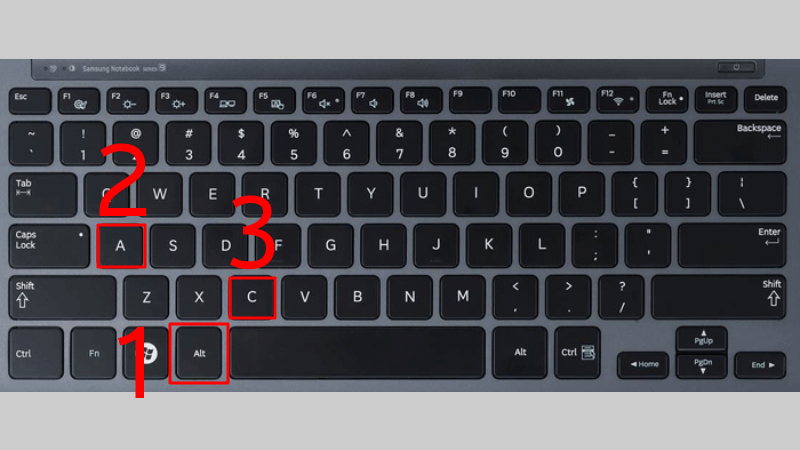
Hình minh họa cho phím tắt xóa tất cả các bộ lọc
Hình minh họa cho phím tắt xóa tất cả các bộ lọc
6. Sắp xếp bộ lọc theo giá trị từ nhỏ đến lớn hoặc từ A đến Z
Ngoài ra, bạn cũng có thể dễ dàng thực hiện thao tác sắp xếp bộ lọc theo giá trị từ nhỏ đến lớn hoặc từ A đến Z bằng cách nhấn tổ hợp phím Alt + A > Nhấn tổ hợp phím A + S > Nhấn phím S.
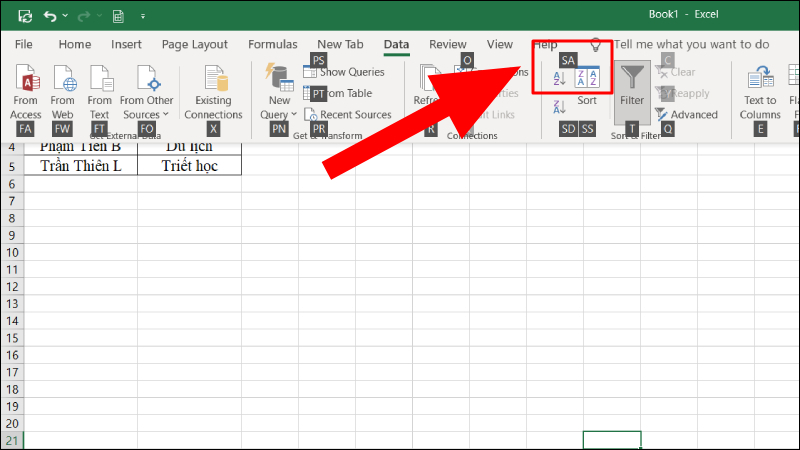
Hình ảnh hiển thị cho công cụ sắp xếp bộ lọc từ A đến Z
7. Sắp xếp bộ lọc theo giá trị từ lớn đến nhỏ hoặc từ Z đến A
Tương tự như cách trên, người dùng có thể dùng các tổ hợp phím Alt + A > Nhấn tổ hợp phím S + D > Nhấn phím O để sắp xếp bộ lọc theo giá trị từ lớn đến nhỏ hoặc từ Z đến A.
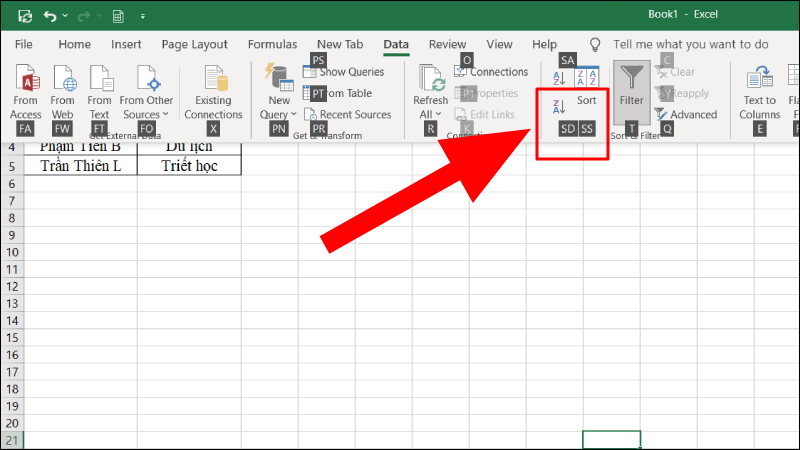
Hình ảnh hiển thị cho công cụ sắp xếp bộ lọc từ Z đến A
8. Phím tắt để xóa bộ lọc của cột
Để xóa bộ lọc của cột một cách nhanh chóng và dễ dàng, người dùng có thể sử dụng phím tắt Menu Key > E > E.
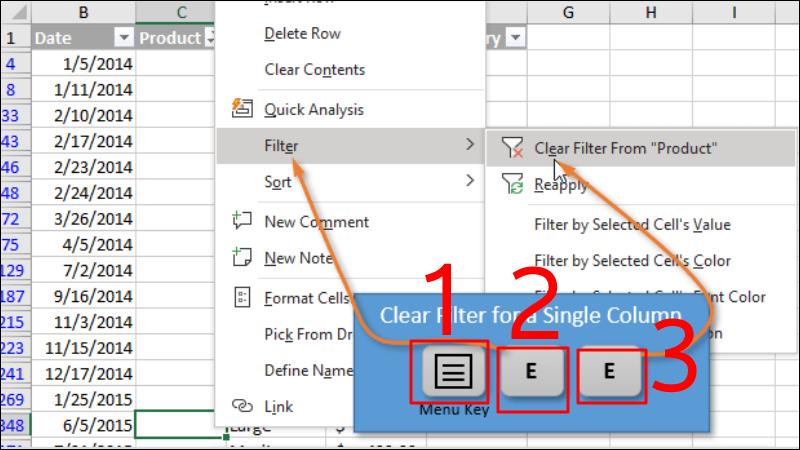
Hình minh họa cho phím tắt để xóa bộ lọc của cột
9. Phím tắt xóa tất cả các bộ lọc cùng một lúc
Ngoài ra, người dùng còn có thể thao tác xóa tất cả các bộ lọc cùng một lúc bằng cách sử dụng lần lượt các phím Alt > A > C.
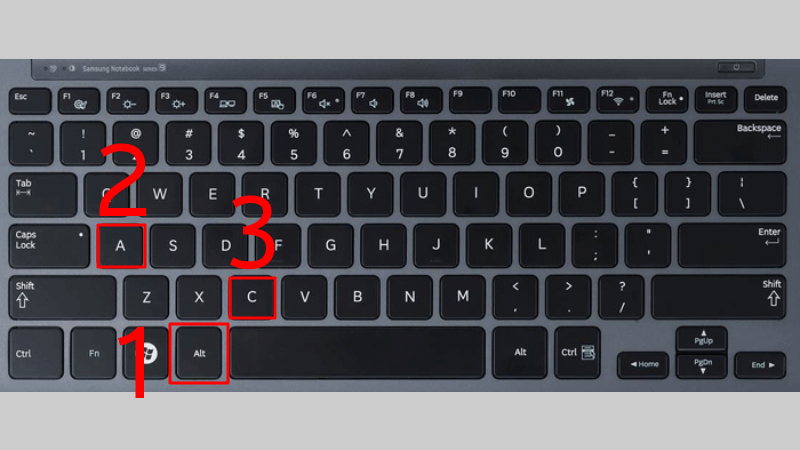
Hình minh họa cho phím tắt xóa tất cả các bộ lọc
Hình minh họa cho phím tắt xóa tất cả các bộ lọc
Cùng hòa chung không khí khởi động mùa tựu trường, từ ngày 10/8 – 31/10/2021, Thế Giới Di Động hỗ trợ ưu đãi ngập tràn khi mua laptop cho các bạn học sinh, sinh viên. Đặc biệt, chương trình còn có chế độ giảm giá theo điểm cho các bạn tân sinh viên, điểm càng cao thì giá giảm càng lớn.
Thông tin chi tiết chương trình xem ngay tại: “Laptop tựu trường – Điểm cao giảm lớn – Ưu đãi nhân 3”.
Một số mẫu laptop hỗ trợ bạn tốt hơn với khối công việc văn phòng:
Bài viết đã mang đến cho bạn chính phím tắt filter trong Excel cực hữu ích. Cảm ơn đã theo dõi!